Длинные видео в Instagram: подключение, польза
О длинных видео в инсте мечтали многие. Конечно, можно хитро выкрутиться, разбив видео на кусочки и загрузив в ленту каруселью, но когда на кону оперативность…
Наконец создатели инстаграма сделали большой апгрейд. В чём он заключается?
Зайдите в ленту новостей своего инстаграма (с телефона, на компе, скорее всего, этого нет, как у меня). Наверху справа вы увидите пиктограмму телевизора с молнией. Если его нет – качайте новое приложение IGTV (android или iOS). После установки значок должен появиться.
Та-дам: теперь при нажатии на эту кнопку вас отправляет в IGTV.
Белый шум – это такая фишка приложения, ссылка на старые телевизоры и эффект переключения каналов.
Вы попали в место, напичканное кучей видео. Как так? Я же ещё ничего тут не делал? Спокойно: данные взяты из вашего аккаунта в Ig.
ДЛЯ ВАС – видео, подобранные инстаграмом специально для вас, можно сказать, рекомендации
ПОДПИСКИ – это видео из аккаунтов, на которые вы подписались в IGTV и в инсте
ПОПУЛЯРНОЕ – набравшее популярность у других пользователей
СМОТРЕТЬ ДАЛЬШЕ – недосмотренные вами видео
Чтобы загружать видео от себя, нужно создать канал. Нажмите на шестерёнку справа над разделами
В выпавшем меню нажимаем «создать канал», и вчитываемся в информацию, которую сообщает нам приложение. Самый важный момент тут, думаю, вот это: видео должно быть вертикальным!
Канал создан, и вы обрадованно жмёте «загрузить видео!»
У кого-то сразу выпадет видео, которое можно загрузить. А у кого-то серыми буквами на чёрном экране напишет «видео не найдены». Не паникуйте, это значит, что на телефоне нет видео от 15 сек. Как только вы его запишите, то сможете загрузить.
А у кого-то серыми буквами на чёрном экране напишет «видео не найдены». Не паникуйте, это значит, что на телефоне нет видео от 15 сек. Как только вы его запишите, то сможете загрузить.
Загрузите первое видео в IGTV, и в профиле инстаграма появится новый значок. Нажав на него, вы переходите в IGTV пользователя.
Поначалу приложение у меня тупило, и самой шестерёнки у меня не было как таковой. Создать канал я смогла только с компьютера, установив на него приложение.
У кого-то этот значок появится и без приложения. Вот что появляется, если нажать «загрузить видео» с компьютера.
Заметьте, на скрине ограничение стоит от 15 с. до 10 мин. До часа могут грузить крупные аккаунты.
ПЛЮСЫ IGTV
– Это новинка, а значит, слабая конкуренция. Вы можете стать одним из первых (поторопитесь, прошла неделя с презентации функции)
– Возможно выкладывать видео разных жанров: интервью, мастер-классы, вебинары, лекции – нет одноминутного ограничения
– Удобство загрузки с компьютера: если монтаж происходит на ПК, вы экономите кучу времени и сил
– Видео можно оценивать, делиться им, комментировать
– Подробная статистика видео (три точки на открытом видео – «статистика»)
В ВК таких подробностей нет.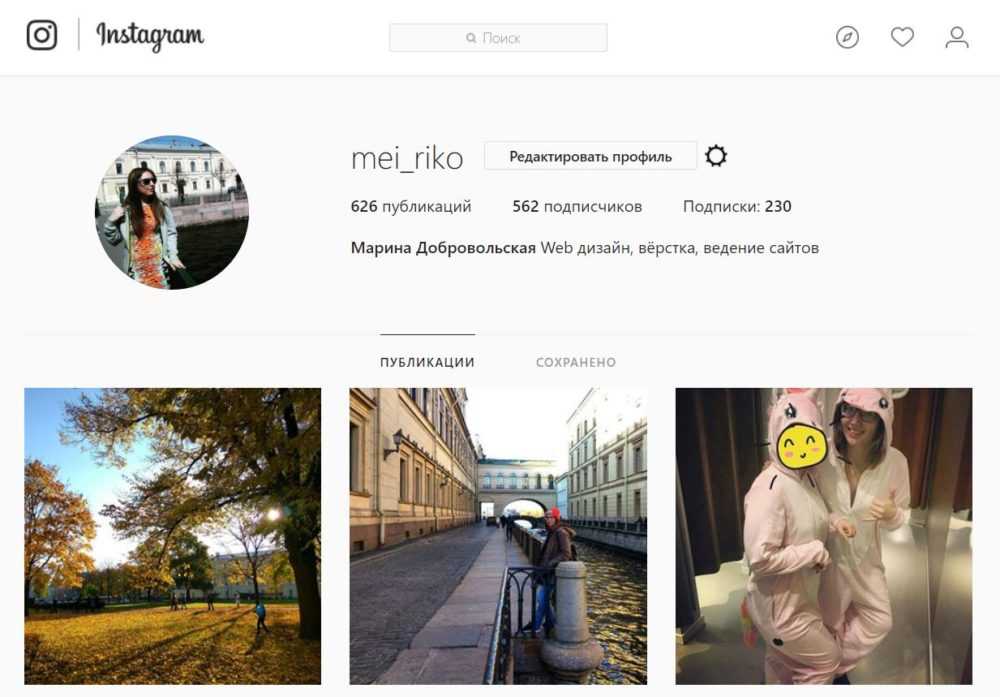 Более того, здесь есть график, по которому можно определить, в какой момент аудитории стало скучно.
Более того, здесь есть график, по которому можно определить, в какой момент аудитории стало скучно.
МИНУСЫ IGTV
– Большинству доступны видео только до 10 минут, остальное только крупным аккам
– Нельзя найти видео по ключевым словам, т.е. они одноразовые: смотрят, подписчики их видят в момент, когда видео выкладывают
Вероятно, первые два минуса со временем будут исправлены, но кто знает.
Новинка, надо сказать, с претензией потеснить youtube , стать «новым TV для молодёжи». Насколько будет успешным проект, пока непонятно, но поголовное увлечение любительским видео, снятым с телефона, наверняка сыграет на руку создателям.
Как загрузить видео в igtv с компьютера добавить через инстаграм
Главная » Инстаграм » IgTv instagram » Загружаем и добавляем видео в IGTV с компьютера
IgTv instagram
Автор VInstu.Ru На чтение 3 мин. Опубликовано
С помощью, web-версии, приложения Instagram, Inc, можно загружать видеофайлы в igtv с компьютера. Перейдя в специальную директорию своего аккаунта — вкладка IGTV, можно не только загружать, но и просматривать свои, ранее добавленные ролики.
Если у вас нет ещё канала igtv, можно посмотреть материал — как можно создать канал. В нашем случае, если у вас даже нет канала, то после загрузки видео, он будет создан автоматически.
Содержание
Как загрузить видео в igtv с компьютера?Мы рассмотрим общие понятия и представление о том, как загрузить видео в igtv c ПК. А также какой формат и размер, поддерживает видеохостинг инстаграм тиви.
- Откройте в своём браузере официальный сайт инстаграм — https://www.instagram.com
- На главной странице, открывшегося сайта. Вам нужно войти в свою учётную запись. Данные для входа, аналогичны тем что вы используете в приложении — логин (никнейм), пароль.
- Под описанием своего профиля найдите активную надпись IGTV с пиктограммой . Нажмите на неё.
- Вы увидите описание либо загруженные ранее видео. Найдите кнопку — Загрузить и нажмите её.
После нажатия кнопки загрузить. Вам откроется страница (добавить новое видео IGTV) загрузки видео, добавление описания, обложки.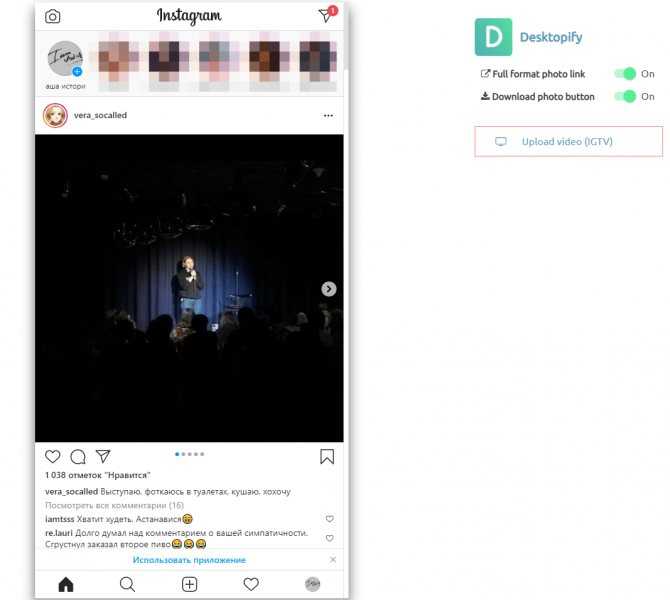
- Перетащите видео файл.
- Видео должно быть снято в портретном или альбомном формате и длительностью от 1 с. до 60 минут. Поддерживаются файлы MP4 размером до
3.6 ГБ. - Обложка.
- Выберите файл в формате JPG или PNG. Минимальное рекомендуемое разрешение: 492 x 762 пикселя.
- Информация.
- Название и описание вашего видео.
- Где будет показываться видео.
- Например IGTV vinstu.ru или IGTV и Страница на Facebook (потребуется подключить, войти через фейсбук и указать страницу аккаунта).* Включите показ видео в IGTV и на Facebook, чтобы охватить больше людей.
Вот и всё, загружаем видео и публикуем, отмечая чекбоксы, это пред просмотр в основном аккаунте. И дополнительно, можно включить публикацию в фейсбук, подключив страницу facebook, перед публикацией видео.
Опубликовать пред просмотр igtv с компьютера в профиле и лентеДля того чтобы, видео которое загружено на канал IGTV, отображалось в аккаунте и в основной ленте вашего профиля инстаграм.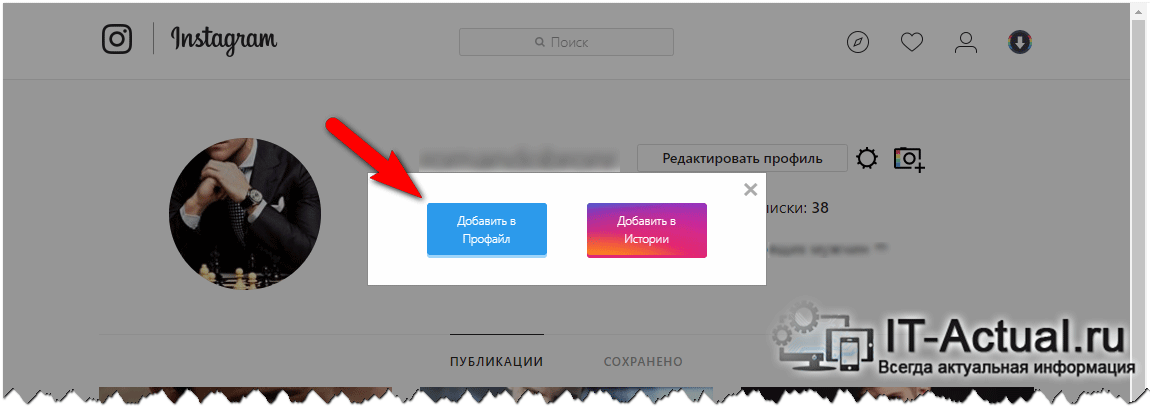
- Вам нужно отметить, чекбокс (поставить галочку) в поле с надписью — опубликовать предпросмотр (пред просмотры видны в профиле и ленте).
Как применить правильный размер видео в Instagram, если вы используете ПК
Даже если вы снимаете видео на смартфоне, иногда вам может потребоваться отредактировать его на ПК перед публикацией. Это особенно актуально, если вы хотите добавить эффекты продвинутого уровня или использовать одни и те же кадры для разных типов видео в Instagram.
Чтобы помочь вам, мы создали руководство по адаптации любых кадров к идеальному размеру видео в Instagram с помощью VSDC, бесплатного видеоредактора для ПК с Windows. VSDC отлично подходит для незначительных изменений видео, а также для профессионального видеопроизводства, цветокоррекции и специальных эффектов — и, самое главное, он не оставляет водяных знаков на ваших видео после экспорта.
Редактор предоставляет удобные предварительно настроенные профили для Instagram, поэтому нет необходимости вручную настраивать ширину и высоту видео.
Давайте продолжим и посмотрим, как быстро изменить размер видео для ленты Instagram, историй Instagram, роликов и IGTV.
Скачать бесплатный видеоредактор VSDC
Как применить правильный размер видео в Instagram
Самый простой способ изменить размер видео для Instagram на ПК — создать пустой проект для Instagram. Таким образом, ваши кадры будут автоматически подстраиваться под требования Instagram по соотношению сторон. Вот как это работает.
Шаг 1. Создайте пустой проект
Запустите VSDC на своем компьютере и нажмите
В зависимости от типа создаваемой публикации следует учитывать следующие размеры:
- Видео для ленты Instagram — 4:5 или 1:1 (макс. 1080×1080 или 1080×1350)
- Видео для Instagram Stories, Reels и IGTV – 9:16 (макс.
 1080×1920)
1080×1920)
Обратите внимание, что для всех трех разрешений — вертикального, квадратного и альбомного — доступны разные параметры. Как правило, вы хотите выбрать самое высокое качество, чтобы сохранить наилучший вид видео.
Когда закончите, нажмите Готово .
Шаг 2. Импортируйте видео
Открыв сцену, импортируйте видео с помощью Добавить объект или набор инструментов слева. Обратите внимание, что видео будет размещено в пределах разрешения, которое вы выбрали ранее. Это означает, что промежутки между размером сцены и размером видео будут заполнены фоновым цветом.
По умолчанию цвет фона черный, но вы можете изменить его во всплывающем окне настроек на первом шаге.
Шаг 3. Изменение размера видео
На этом этапе у вас есть два варианта. Вы можете либо экспортировать видео «как есть» (с пробелами), либо изменить его размер, чтобы он соответствовал размеру сцены.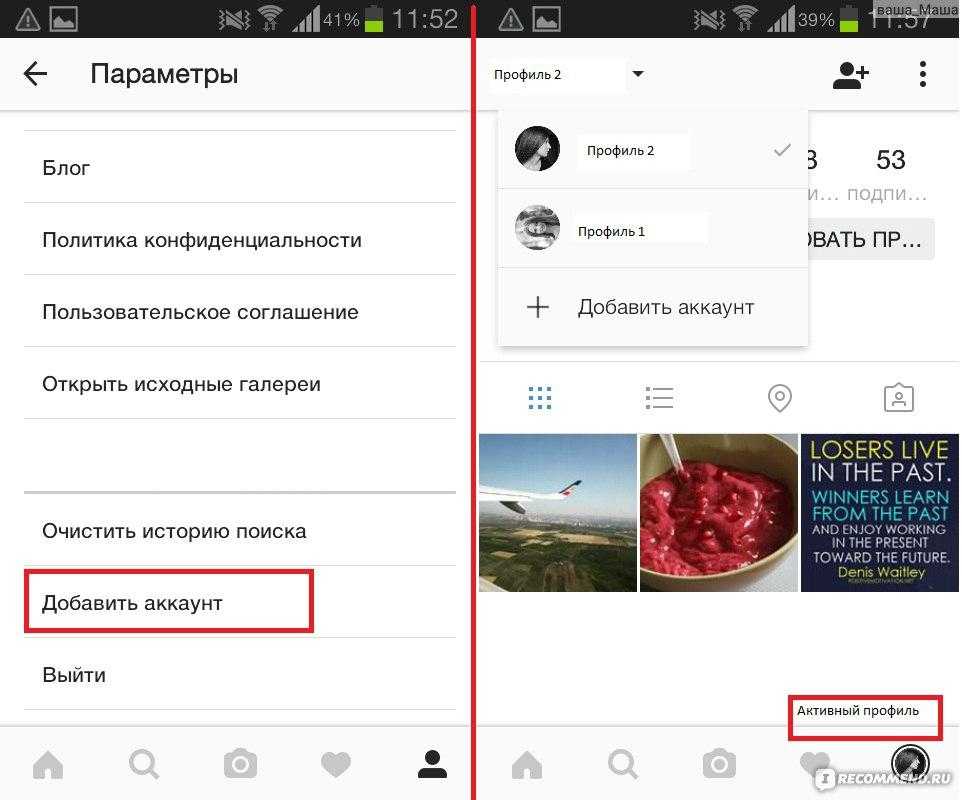 В первом случае перейдите к шагу 9.0025 Экспортируйте вкладку и сохраните фильм. В последнем случае нажмите кнопку Crop и выберите Custom region .
В первом случае перейдите к шагу 9.0025 Экспортируйте вкладку и сохраните фильм. В последнем случае нажмите кнопку Crop и выберите Custom region .
Во всплывающем окне обрезки перейдите к Установить размер в соответствии с соотношением сторон сцены ➝ Установите максимальный размер . Обратите внимание, что рамка изменения размера является интерактивной, и вы можете сдвинуть ее, чтобы убедиться, что рамка правильная.
Если вы довольны кадрированием, нажмите OK.
Шаг 4. Экспорт видео
Если вы готовы экспортировать видео, перейдите на вкладку Экспорт проекта и нажмите Экспорт проекта , чтобы начать преобразование. Обратите внимание, что параметры вашего проекта уже выбраны: это конфигурация профиля, которую вы установили в начале. Однако вы все равно можете настроить профиль, используя параметры в раскрывающемся меню.
И все! Таким образом, вы сможете быстро изменить размер видео для ленты Instagram, историй, IGTV и роликов.
Какие рекомендуемые настройки видео в Instagram?
Общие требования для всех видео в Instagram:
- Формат MP4 (также известный как MPEG-4)
- Кодек H.264
- 30 кадров в секунду (кадров в секунду)
- 1080 пикселей максимальная ширина
Более низкое разрешение шириной 600 пикселей приемлемо, но, конечно, это ухудшит впечатление от просмотра для вашей аудитории. Помните, что Instagram — самая наглядная платформа для социальных сетей, и стремление к качеству окупается, особенно если вы используете его для продвижения своего бренда или блога.
Чтобы получить наилучшие размеры видео в Instagram и соотношение сторон, у вас есть несколько вариантов.
Для обычного поста подачи можно использовать любое соотношение сторон от 1,91:1 (альбомный режим) до 4:5 (портретный режим) . Очевидно, что последний более эффективен, если вы хотите привлечь внимание своих подписчиков, потому что он занимает больше места на экране смартфона.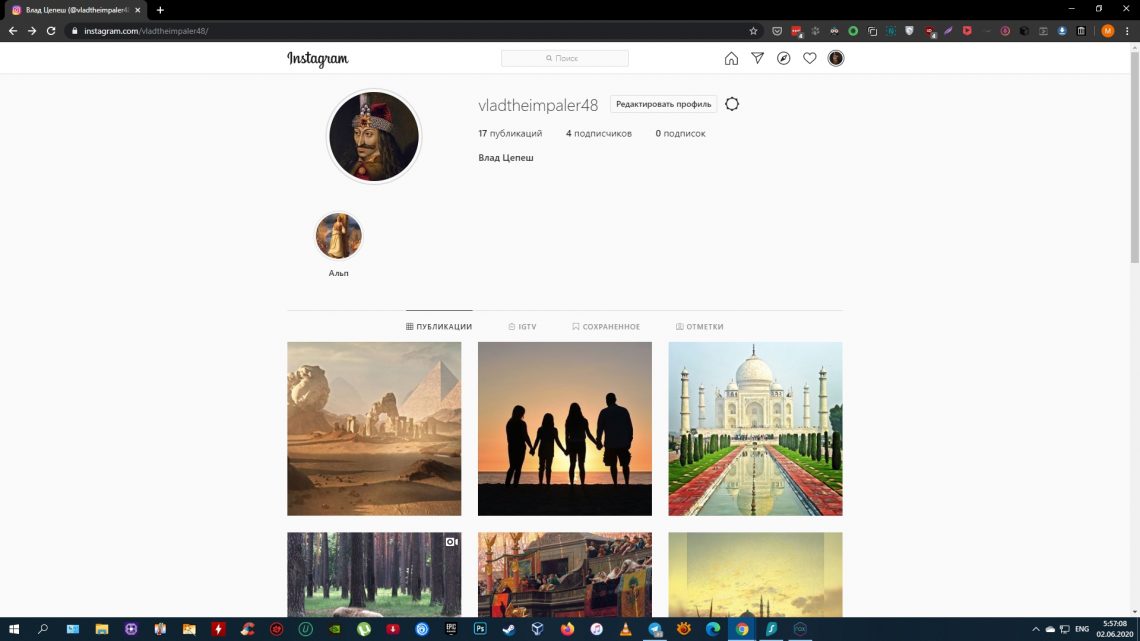
Для Stories и Reels идеальное соотношение сторон 9:16 или 1080 x 1920 пикселей. Это вертикальное пространство, и в идеале вам нужно снимать в портретном режиме, чтобы видео выглядело аутентично.
Наконец, для IGTV вы можете загружать либо вертикальное видео с соотношением сторон 9:16, либо горизонтальное видео с соотношением сторон 16:9. Но имейте в виду, что при просмотре IGTV-видео в ленте оно загружается в портретном режиме, поэтому вертикальная ориентация снова выигрывает.
Бонус. Как быстро разрезать видео на части для Instagram
Если ваше видео длиннее разрешенного максимума, вы можете быстро разбить видеофайл на части с нужной продолжительностью. Это особенно актуально, если вы планируете публиковать серию видео для Instagram Stories или карусели.
Это особенно актуально, если вы планируете публиковать серию видео для Instagram Stories или карусели.
Самый простой способ разделить файл перед экспортом — использовать маркеры. Находясь на вкладке «Редактор», поместите указатель воспроизведения в то место, где вы хотите разделить файл, и выберите инструмент «Маркер». Во всплывающем окне переключитесь на маркер сегментации и нажмите 9.0025 ОК .
Следуя тем же шагам, создайте столько маркеров, сколько вам нужно. Когда все будет готово, перейдите на вкладку Экспорт проекта и откройте Дополнительные настройки . Ставим галочку «По маркерам» и убираем галочку «Объединять сцены в одну».
Приступить к экспорту проекта. Видео будет сохранено в несколько файлов на основе созданных вами маркеров. А поскольку теперь вы можете загружать видео в Instagram с рабочего стола, все, что вам нужно сделать, это открыть свою учетную запись в браузере и загрузить файлы.
Последние советы по размещению видео в Instagram
Применить правильный размер видео в Instagram не так уж сложно, если вы понимаете размеры и кадрирование. Вот последние рекомендации, прежде чем вы приступите к работе с вашим контентом:
- убедитесь, что ваше видео в формате MP4. Если он в другом формате, используйте видео конвертер.
- имейте в виду, что Instagram может снижать качество вашего видео. Чтобы поддерживать высочайшее качество, обратите внимание на настройки камеры и используйте решения для передачи файлов без потерь.
- используйте субтитры, где это применимо. Помните, что большинство людей прокручивают ленту с выключенным звуком, поэтому создавайте текстовые вставки, если ваше сообщение теряет четкость при отключении звука.
Наконец, рассмотрите возможность использования программного обеспечения для управления социальными сетями для планирования публикаций в Instagram. Это не только экономит время, но и позволяет удобно публиковать сообщения прямо с рабочего стола.
Есть вопросы по настройке размера видео? Дайте нам знать, отправив сообщение через страницу Facebook или напишите нам по адресу Этот адрес электронной почты защищен от спам-ботов. У вас должен быть включен JavaScript для просмотра..
Загрузить сейчас
Бесплатный видеоредактор VSDC
Более подробную информацию о программе можно получить на странице описания бесплатного видеоредактора.
Руководство пользователя ПК по загрузке видео в Instagram
Instagram, несомненно, является одной из самых популярных платформ для обмена фотографиями и видео. Знаменитости, известные бренды и случайные инстаграмеры со всего мира — сегодня все делятся видео, чтобы рассказать о своих приключениях в Instagram Stories и IGTV.
В этом руководстве мы рассмотрим все, от выбора лучших форматов видео до выбора правильных приложений и стратегий редактирования вашего видеоконтента.
Лучший формат видео и соотношение сторон для Instagram
Instagram Horizontal Videos
在 Instagram 查看這則貼文
Используйте Action Camera Center в PowerDirector для управления скоростью видео, создания повторов, стоп-кадров и покадровой анимации эффект. #cyberlink #powerdirector #видео #видеомонтаж #монтаж #видеоэффекты #создать #история
CyberLink(@cyberlinkofficial)分享的貼文 於 張貼
9. Мы рекомендуем использовать соотношение сторон 16:9 для горизонтальных видео, поскольку это наиболее распространенное соотношение сторон в социальных сетях, например, на YouTube и Facebook. Если ваше соотношение сторон составляет 16,9, размер вашего видео должен быть примерно 1920 на 1080 пикселей.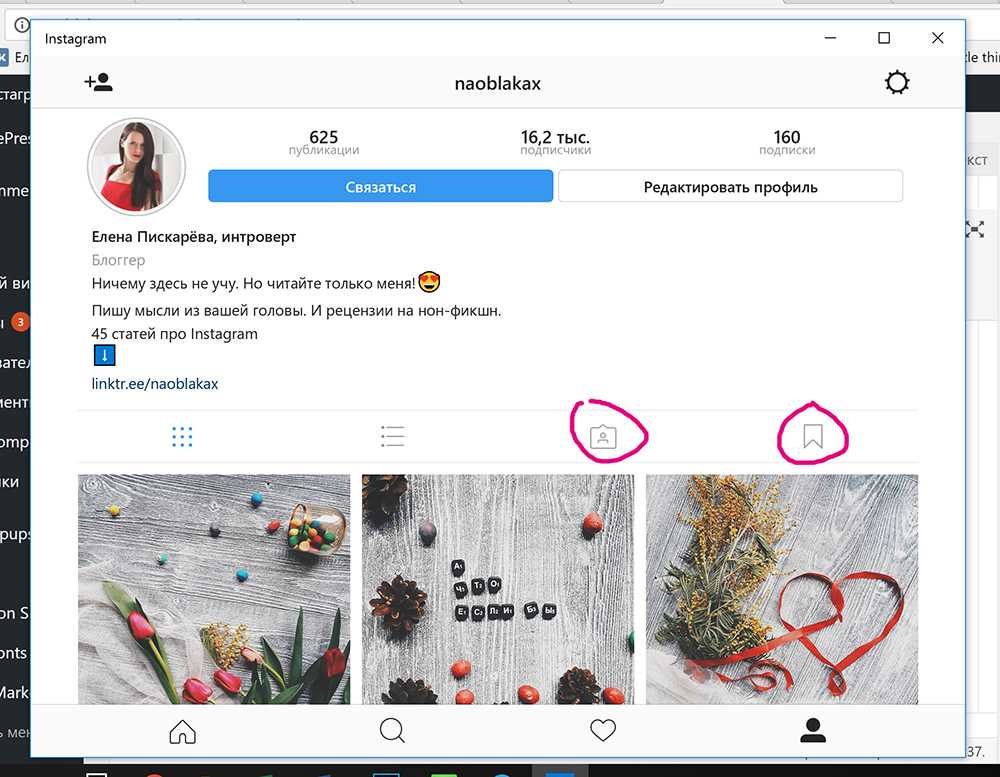
Instagram Square Видео
在 Instagram 查看這則貼文
Репост @photodirector_app — Эврика! PhotoDirector готов к вашему следующему моменту озарения. Идеи кто-нибудь? . . . #cyberlink #photodirector #photo #photoмонтаж #photoeffects #prophotography #creativephotography #photogallery #photooftheday #photography #blending #idea #seaturtle
49 張貼
Квадратное видео — самый популярный размер видео в социальных сетях. Соотношение сторон для квадратных видео должно быть 1:1, при этом размер должен быть близок к 1080 на 1080 пикселей.
Вертикальное видео в Instagram
在 Instagram 查看這則貼文
@unparalleledmovement Открытый тренажерный зал Fool’s Jam в самом разгаре.
Очень рад поддержать это сообщество. #parkourculture #parkour #cyberlink #unparalledmovement
CyberLink (@cyberlinkofficial) 分享 的 貼文 於 張貼
Vertical Vime становятся популярными. Вертикальное видео может иметь максимальное соотношение сторон 4:5, что немного больше, чем квадратное видео 1:1. Оптимальное соотношение сторон для Instagram Stories — 9.:16, при этом размер должен быть примерно 1080 на 1920 пикселей.
Как создавать и экспортировать видео в Instagram с помощью PowerDirector
Если вы хотите создать высококачественное видео с различными соотношениями сторон для Instagram, вам понадобится профессиональное программное обеспечение для редактирования видео. PowerDirector предоставляет более 200 мощных инструментов редактирования видео для пользователей любого уровня.
После запуска PowerDirector вы можете редактировать свои видео с пятью различными соотношениями сторон.


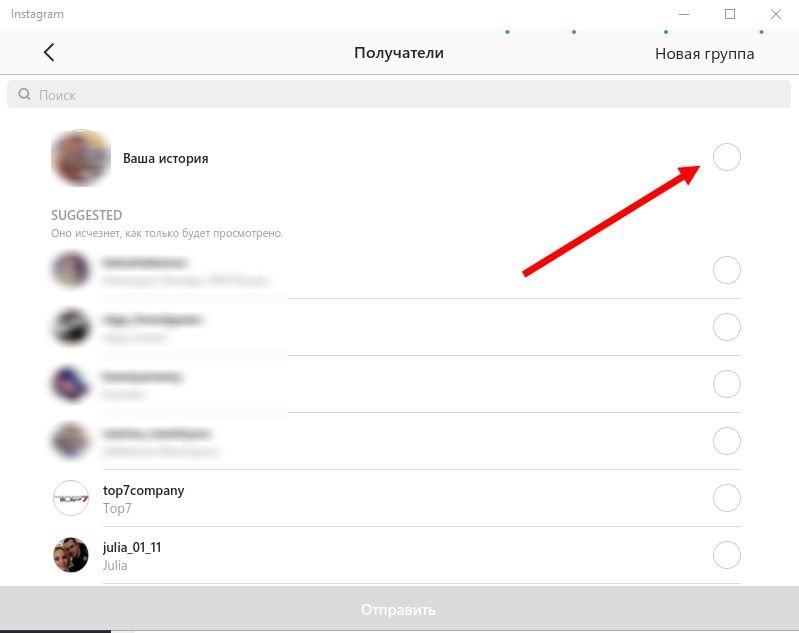 1080×1920)
1080×1920) Очень рад поддержать это сообщество. #parkourculture #parkour #cyberlink #unparalledmovement
Очень рад поддержать это сообщество. #parkourculture #parkour #cyberlink #unparalledmovement